當你的iPhone持續卡住時,可以很容易地認為問題是永久性的。那是因為您無法使用手機,您可能已經開始懷疑裝置上資料的安全性。但正如我們將很快向您展示的那樣,問題實際上是一個非常常見的問題,並且您可以嘗試許多潛在的解決方案。
在我們找到解決方案之前,重要的是要認識到這個問題可能是由許多問題引起的。其中最常見的是更新或螢幕更換後。選擇越獄iPhone的人也更容易受到這個問題的影響。這裡說的是一些你可以嘗試的最有效的解決方案。
修復iPhone的最佳解決方案之一就是強行重啟裝置。以下是各種iPhone型號的操作方法;
強制重啟iPhone 6s或更早版本;
步驟1:同時按住睡眠/喚醒按鈕和主頁按鈕。
第2步:當Apple標誌出現時,釋放所有按鈕。
強制重新啟動iPhone 7/7 Plus;
步驟1:同時按住睡眠/喚醒按鈕和音量。
第2步:當Apple標誌出現在螢幕上時放手。
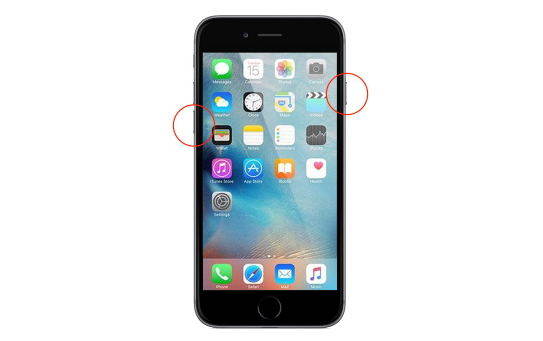
強制重啟iPhone 8/8 Plus與iPhone X;
步驟1:按下並快速釋放音量增大按鈕
第2步:按下並快速釋放音量降低按鈕
步驟3:然後,按住側邊按鈕,直到您在螢幕上看到Apple標誌
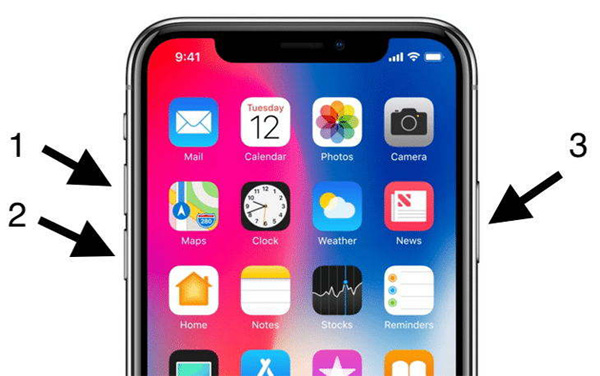
有時,有缺陷或故障的應用程式也可能導致iPhone不斷卡住。如果某個應用程式無法正常運作,您可以透過以下簡單步驟刪除;
步驟1:在主畫面中找到要刪除的應用程式的圖示。
第2步:點擊並按住圖標,直到它開始擺動。
第3步:點擊應用程式旁邊顯示的“X”,然後確認您要刪除應用程式。
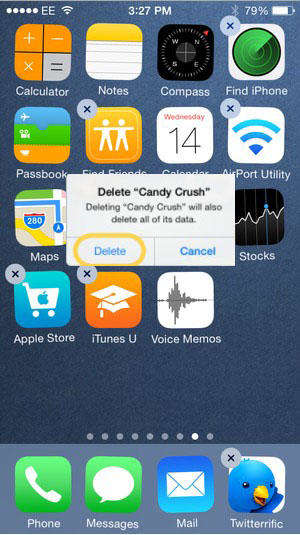
更新還可以輕鬆修復iPhone,如果問題在軟體更新後很快就會發生,特別是會卡住。透過另一次更新,您可以修復可能導致問題的錯誤。如果手機正在運行,這裡是如何更新你的iPhone;
步驟1:前往設定>常規>軟體更新
第2步:如果有更新,請點擊「下載並安裝」
步驟3:將裝置連接到Wi-Fi並等待更新完成
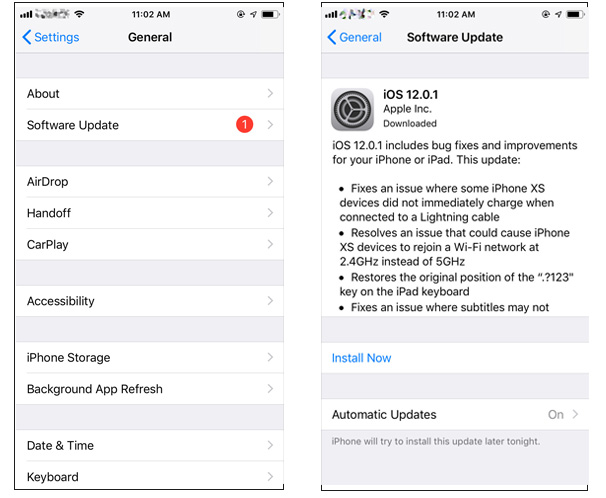
如果iPhone無法開啟,請按照以下簡單步驟在iTunes中更新;
第1步:首先確保您擁有最新版本的iTunes。如果不這樣做,請花點時間更新iTunes。
步驟2:使用USB線將iPhone連接到電腦並啟動iTunes。
步驟3:當iTunes偵測到iPhone時,在「摘要」下選擇它,然後按一下「檢查更新」。
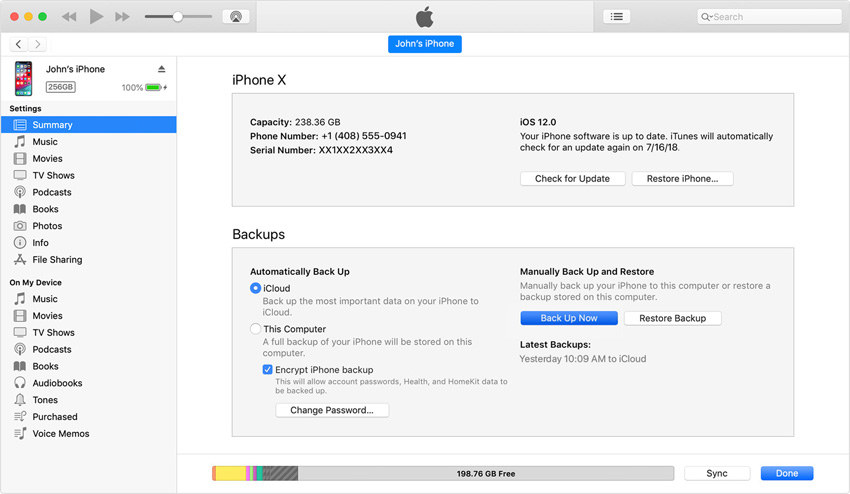
步驟4:在出現的彈出視窗中,按一下「下載並安裝」以開始更新裝置。
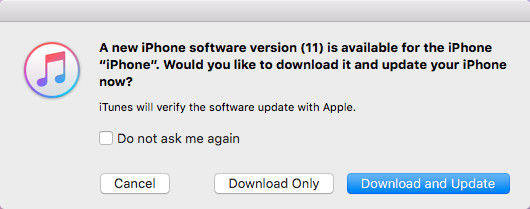
重置所有設定可能會消除裝置上可能導致其意外凍卡住的任何設定。這是怎麼做的;
步驟1:在iPhone上,前往設定>常規>重置
第2步:從顯示的選項中,點選「重置所有設定」
步驟3 :在提示完成該過程時輸入密碼
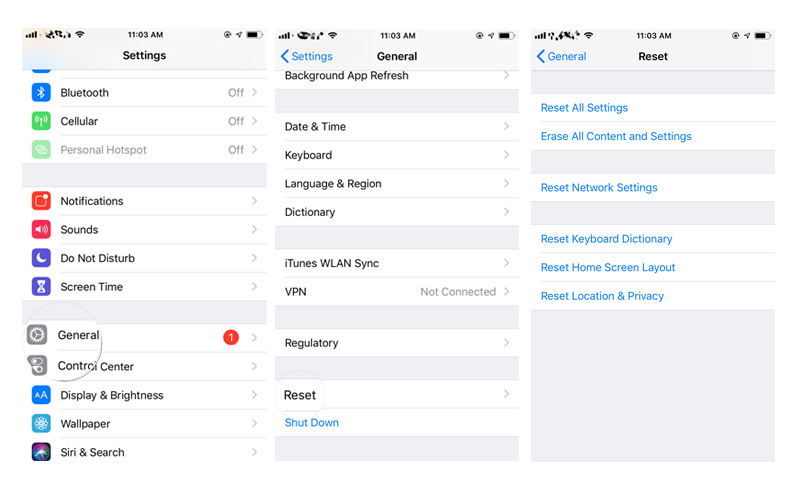
如果你想要一個可以100%的時間來修復一個持續卡住的iPhone的解決方案,或者一個根本無法正常工作的解決方案,你可能想嘗試一下Tenorshare ReiBoot 。這款iOS恢復軟體可以輕鬆解決所有iOS問題,因為它非常容易使用。要使用ReiBoot修復不斷崩潰的iPhone,請將程式安裝到您的電腦上,然後按照這些非常簡單的步驟操作。
步驟1:開啟ReiBoot,然後透過USB線將iPhone連接到電腦。程式將檢測設備,選擇「修復作業系統」選項。
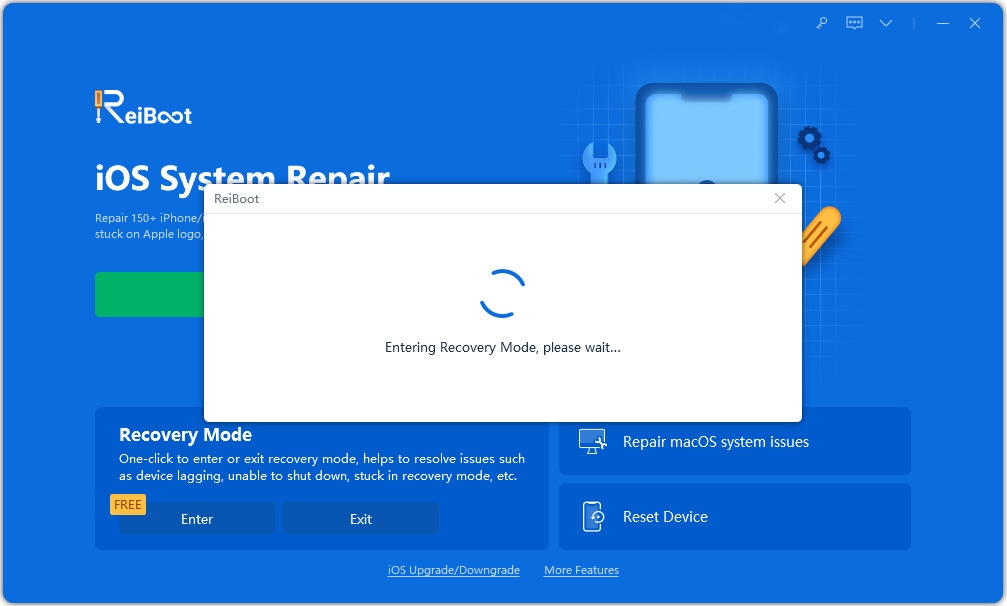
第2步:現在,按一下“開始修復”,它會建議您下載與您的iPhone iOS版本相符的韌體版本。選擇儲存路徑並下載韌體包。
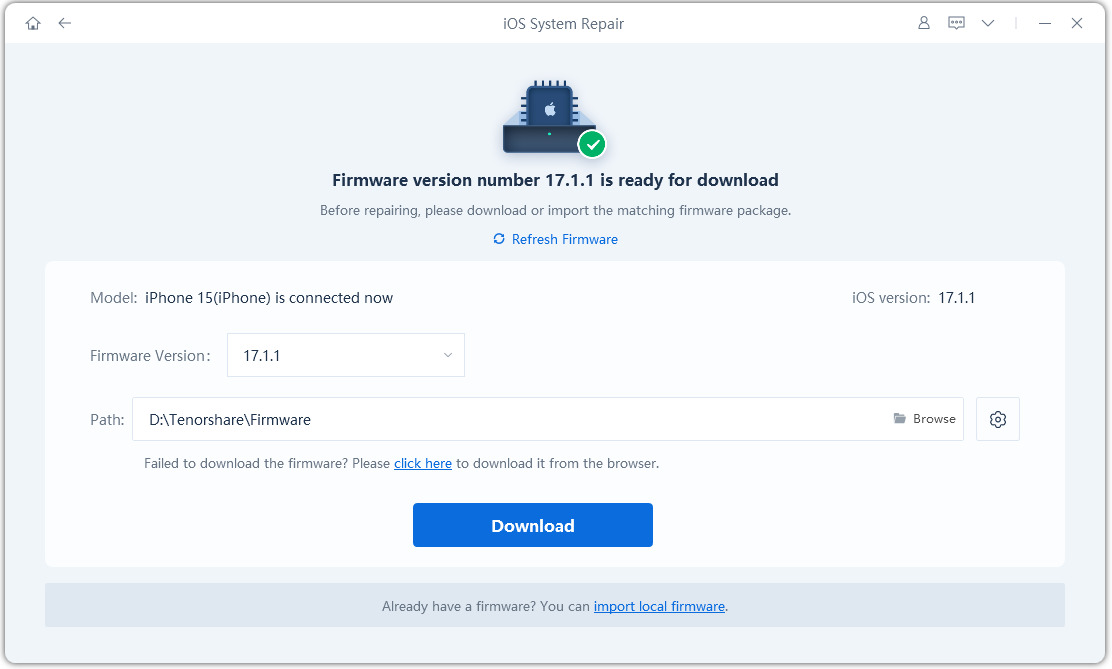
步驟3:因此,下載韌體,軟體將開始修復您的iPhone作業系統。在幾分鐘內,您將使iPhone處於正常狀態。
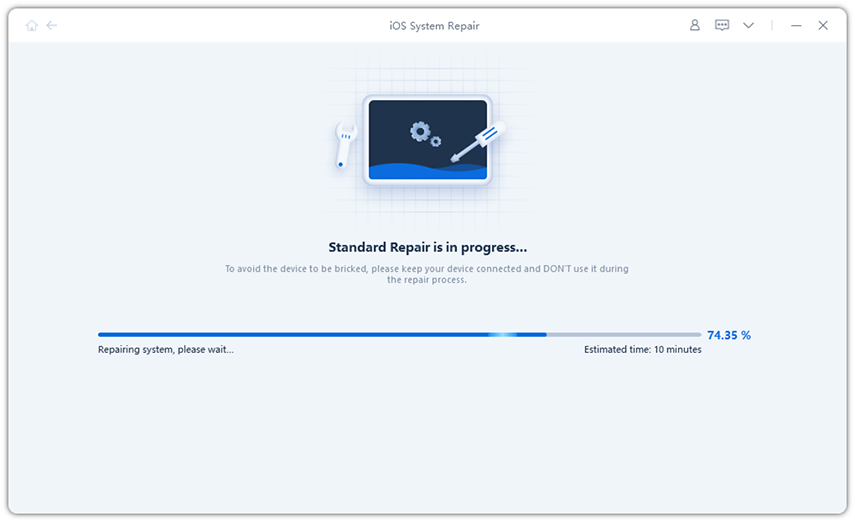
您也可以選擇將裝置置於復原模式,然後在iTunes中復原。這將解決問題,但也會導致資料遺失。這是怎麼做的。
步驟1:將iPhone連接到計算機,然後開啟iTunes。
第2步:強制重啟iPhone(如上面第1部分所述)
第3步:iTunes將為您提供兩個選項;還原或更新。選擇“恢復”,iTunes將刪除裝置上的所有現有數據,然後再將其更新到最新版本。
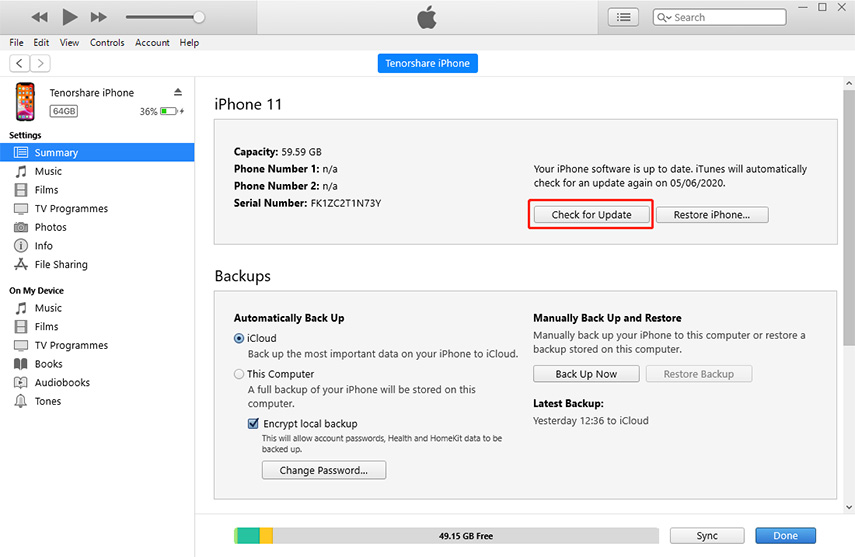
現在您的裝置已修復,您可能永遠不想再次處於這個位置。以下是一些有助於防止iPhone卡住的提示;
不時清潔iPhone的內存,以確保設備始終以最佳狀態運行。
避免同時運行太多應用程序,因為它們可能會導致設備記憶體耗盡,從而導致設備速度變慢甚至卡住。
如果有新的iOS韌體可用,請更新設備。這將有助於消除系統中可能導致其卡住的任何錯誤。
確保您的裝置已充電,並且在充電前不要等到電池耗盡。
始終將裝置置於低溫環境。已知高溫會幹擾設備的工作方式。
現在你知道當你的iPhone一直卡住時該怎麼做以及如何首先避免這個問題。與您分享您的想法是在下面的評論部分。我們很樂意聽取您的意見!
以上是iPhone畫面一直卡住?分享出現該問題的解決方案的詳細內容。更多資訊請關注PHP中文網其他相關文章!




